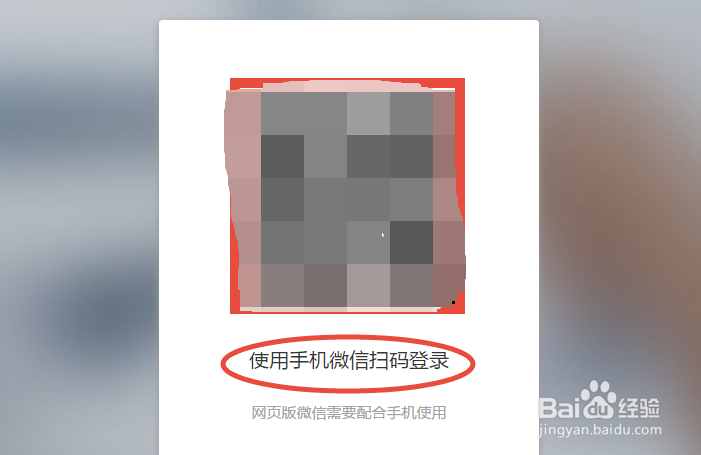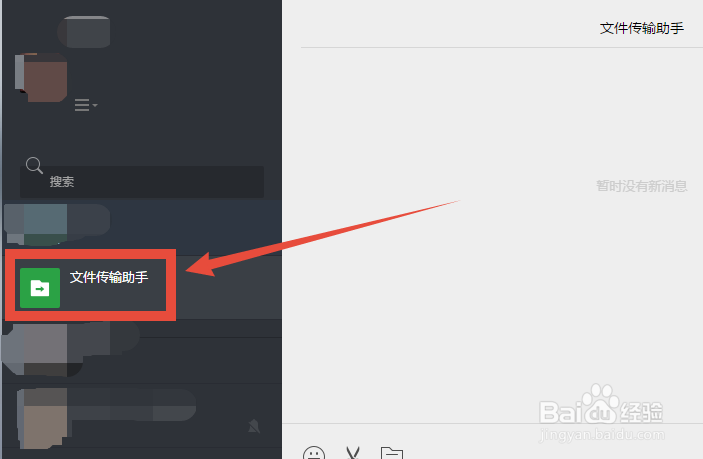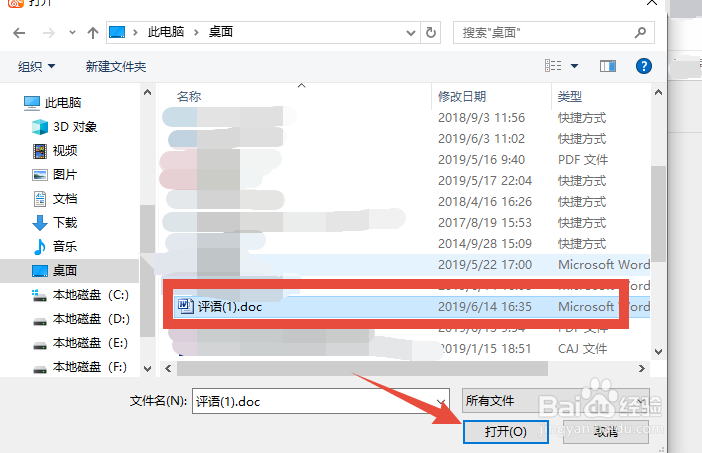1、首先,打开电脑上的浏览器,在浏览器的搜索栏中输入“网页版微信”,如下图所示。
2、进行内容搜索以后,会出现搜索的结果,找到并点击“微信网页版”,如下图所示。
3、这时会出现网页版微信登录的首页,使用手机微信扫描二维码登录个人微信账号,如下图所示。
4、在微信的聊天页面中,找到并点击“文件传输助手”,如下图所示。
5、在微信文件传输助手聊天页面中,找到并点击发送“文件和图片”的标志,如下图所示。
6、在出现的页面中,找到电脑上需要发送到微信上的Word文档,点击“打开”发送Word文件,如下图所示。
7、在文件传输助手的聊天页面中,出现刚刚发送的Word文档,就表示已经将电脑上的wor蟠校盯昂d文档发到微信上了,如下图所示。